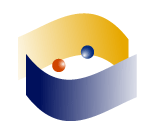Lirio del Tigre
Una de las tantas fotos que he sacado a las flores del jardín de mi madre. La edité con Gimp 2.4.7 y la subí a Flickr.
La imagen original la subí a Wikimedia Commons.
- Intensifiqué los colores, accediendo al menú Colores > Tono y Saturación. Moví el deslizador de Saturación a 22.
- Redondeé las esquinas de la imagen. Primero puse como color de fondo el color de la flor, utilizando la herramienta recoge color que tiene forma de pipeta y en sus propiedades elegí Definir el color de fondo. Luego accedí al menú Filtros > Decorador > Esquinas Redondeadas. En radio puse 15, quité el tilde de Trabajar en copia.
- Dupliqué la capa de la flor, presioné el bótón derecho sobre la capa y elegí la opción Duplicar la capa. A la copia que quedó arriba, la convertí en grises accediendo al menú Colores > Desaturar.
- Apliqué una máscara de capa a la capa de la imagen desaturada.Presioné el botón derecho sobre la capa e hice clic en la opción Añadir máscara de capa. Luego con el pincel pinté la flor en color negro para permitir que se vez la capa donde está la flor a color. Pinté en blanco cuando deseaba que vuelva a estar en color grises la zona pintada. Una vez que la imagen quedó como deseaba, apliqué la máscara, presioné el botón derecho sobre la capa y elegí la opción Aplicar máscara de capa.
- Utilizando la herramienta Texto, escribí mi nombre y mi apellido. Elegí una tipografía sencilla, elegí un tamaño adecuado y le di color blanco para poder aplicar mapa de relieve. Moví la capa de este texto para que quede debajo de la flor con fondo gris.
- Hice clic en la primer capa y accedí al menú Filtros > Mapa > Mapa de relieve. Aparece un cuadro de diálogo:
- En la lista Mapa de relieve: elegí el texto.
- Tildé la opción Compensar para oscurecer.
- Profundidad: 4
- Desplazamiento X y Desplazamiento Y: modifiqué los valores hasta ubicar el texto donde deseaba. Utilicé la vista previa para ir viendo como quedaba
- Nivel del mar: 173 para que quede lo más tenue posible y a la vez visible.
- La exporté con el formato jpg (Archivo / Guardar como...).
- Bitácora de celi
- Log in or register to post comments